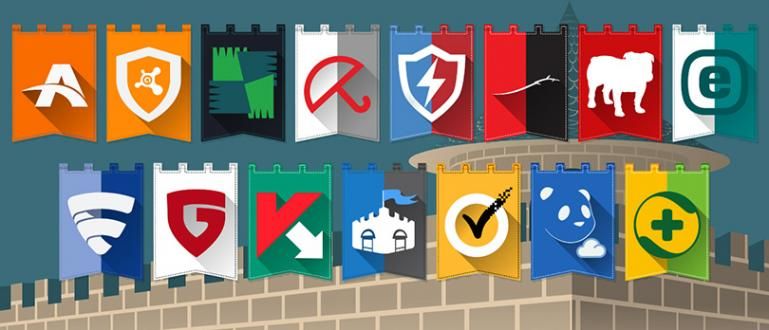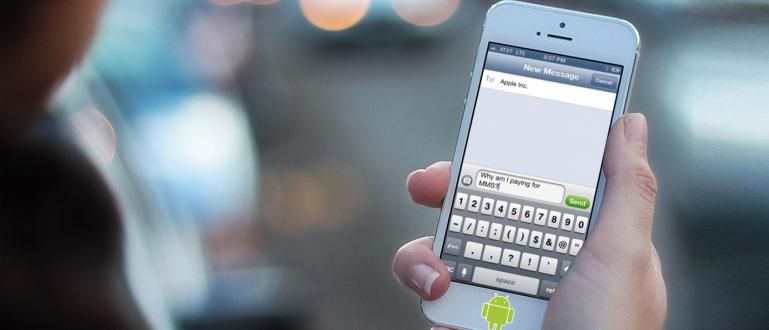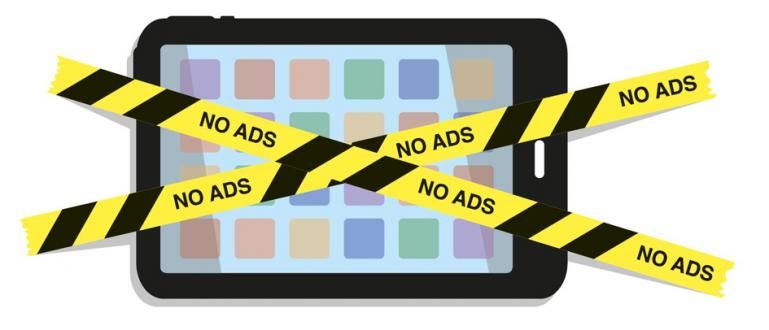ছুটির সময় HP ব্যবহার করে ছবি তোলার পর, এবং একটি ল্যাপটপে তাদের স্থানান্তর করতে চান? এটা সহজ, সত্যিই! নীচের আইফোন থেকে ল্যাপটপে ফটো স্থানান্তর কিভাবে দেখুন.
আপনি বিভ্রান্ত কারণ আপনি জানেন না কীভাবে আইফোন থেকে ল্যাপটপে ফটো স্থানান্তর করবেন? শান্ত হও, কারণ জাকার একটি সহজ এবং দ্রুত উপায় আছে, সত্যিই।
আপনি যদি আগে একজন অ্যান্ড্রয়েড ব্যবহারকারী হয়ে থাকেন, তাহলে আপনার আইফোন থেকে আপনার ল্যাপটপে ফটো স্থানান্তর করা আপনার অ্যান্ড্রয়েড ফোন থেকে আপনার ল্যাপটপে ফটো স্থানান্তর করার মতোই সহজ৷
অ্যাপল অবশ্যই ব্যবহারকারীদের জন্য তাদের পণ্যগুলির সাথে আরও আরামদায়ক হওয়া সহজ করতে চায়, তাই না?
অবিলম্বে, আইফোন থেকে ল্যাপটপে ফটোগুলি কীভাবে স্থানান্তর করা যায় তা এখানে।
আইফোন থেকে উইন্ডোজ 10 ল্যাপটপে ফটোগুলি কীভাবে স্থানান্তর করবেন
আপনার আইফোন থেকে আপনার ল্যাপটপে ফটো স্থানান্তর করার জন্য আপনি 5টি উপায়ে আবেদন করতে পারেন৷ আপনি শুধু আপনার অনুযায়ী সবচেয়ে সহজ উপায় চয়ন করুন.
ডিফল্ট ফটো অ্যাপ ব্যবহার করে
উইন্ডোজ 10 অপারেটিং সিস্টেম চালিত একটি আইফোন থেকে ল্যাপটপে ফটো স্থানান্তর করার প্রথম উপায় হল অন্তর্নির্মিত ফটো অ্যাপ্লিকেশন ব্যবহার করা।
ধাপ 1 - ল্যাপটপের সাথে আইফোন সংযোগ করুন
- আপনি আপনার আইফোন কেবল ব্যবহার করে আপনার আইফোনটি আপনার ল্যাপটপে প্লাগ করার পরে, আপনার আইফোনে একটি পপ-আপ প্রদর্শিত হবে আপনার ল্যাপটপ ডিভাইস ফটো এবং ভিডিও অ্যাক্সেস করার অনুমতি দেয়. আপনি শুধু চাপুন অনুমতি দিন.
ধাপ 2 - ল্যাপটপে ডিফল্ট ফটো অ্যাপ খুলুন
- এরপরে, আপনার ল্যাপটপে, ডিফল্ট ফটো অ্যাপ্লিকেশন খুলুন। আপনি তারপর টাস্কবারে অনুসন্ধান ক্ষেত্রে টাইপ করুন "ফটো" ফটো অ্যাপ খুলুন দ্য.

- এর পর মেনুতে ক্লিক করুন আমদানি এবং নির্বাচন করুন একটি USB ডিভাইস থেকে.

ধাপ 3 - ছবি নির্বাচন করুন
- আপনার আইফোনে সঞ্চিত সমস্ত ফটো এবং ভিডিওগুলি আপনার ল্যাপটপে প্রদর্শিত হওয়ার পরে, আপনি কোন ফটো/ভিডিওগুলি সরাতে চান তা নির্বাচন করুন৷ চাপুন আমদানি নির্বাচন করা হয়েছে৷.

ধাপ 4 - ফটোগুলি পিসিতে সফলভাবে স্থানান্তরিত হয়েছে
- আপনি যে ফটো/ভিডিওগুলি আগে নির্বাচন করেছেন তা সরাসরি আপনার ল্যাপটপে সংরক্ষণ করা হবে। এটা দেখতে, Windows Explorer-এ Pictures ফোল্ডারে ক্লিক করুন.

Windows 10 ল্যাপটপে ফটো অ্যাপটি ডিফল্ট ফটো অ্যাপ। তাই আপনাকে এই অ্যাপ বা অন্য কোনো থার্ড পার্টি অ্যাপ ইনস্টল করতে হবে না।
উইন্ডোজ এক্সপ্লোরার ব্যবহার করে
আইফোন থেকে ল্যাপটপে ফটো সরানোর দ্বিতীয় উপায় হল উইন্ডোজ এক্সপ্লোরার ব্যবহার করা।
ধাপ 1 - ল্যাপটপের সাথে আইফোন সংযোগ করুন
- আপনি আপনার আইফোনটিকে আপনার ল্যাপটপের সাথে সংযুক্ত করার পরে, আপনার আইফোনে একটি পপ-আপ প্রদর্শিত হবে আপনার ল্যাপটপ ডিভাইস ফটো এবং ভিডিও অ্যাক্সেস করার অনুমতি দেয়. আপনি শুধু চাপুন অনুমতি দিন.
ধাপ 2 - উইন্ডোজ এক্সপ্লোরার খুলুন
- উইন্ডোজ এক্সপ্লোরার খুলুন, বাম দিকে এই পিসিতে ক্লিক করুন এবং তারপরে অ্যাপল আইফোন বলে ড্রাইভে ডাবল ক্লিক করুন. আপনি একটি ফ্ল্যাশ থেকে ল্যাপটপে ফটো স্থানান্তর করার মতোই এটি।

ধাপ 3 - ফটো নির্বাচন করুন
- ফোল্ডার খোলা অভ্যন্তরীণ সংরক্ষণ ব্যবস্থা তারপর আবার ক্লিক করুন ডিসিআইএম. একবার আপনি সেখানে অনেক ফোল্ডার দেখতে পাবেন (..APPLE)। এটিতে থাকা এই ফোল্ডারগুলি আপনার সমস্ত ফটো এবং ভিডিও সংরক্ষণ করে।

আপনি আপনার সমস্ত ফটো এবং ভিডিও সরাতে চান, আপনি সব ফোল্ডার কপি-পেস্ট করুন. কিন্তু শুধুমাত্র কিছু ফটো থাকলে আপনাকে ফোল্ডারে এক এক করে সেগুলি খুঁজতে হবে।
ধাপ 4 - কপি এবং পেস্ট করুন
- আপনি ফটো নির্বাচন করার পরে, অবিলম্বে এটি অনুলিপি করুন.

- আপনি আপনার ল্যাপটপ ডিভাইসে কোন ফোল্ডারটি সংরক্ষণ করতে চান তা চয়ন করুন এবং তারপরে এটি আপনার ল্যাপটপে পেস্ট করুন।

গুগল ফটো ব্যবহার করে
পরবর্তী উপায় হল আপনার iPhone এ Google Photos অ্যাপ্লিকেশন ইনস্টল করা। আপনি অ্যাপল স্টোর থেকে এই অ্যাপ্লিকেশনটি ডাউনলোড করতে পারেন।
তারপর, অ্যাপ্লিকেশন খুলুন, এবং Google Photos-কে ফটো এবং ভিডিও অ্যাক্সেস করার অনুমতি দিন আপনি (যখন একটি পপ-আপ প্রদর্শিত হবে অনুমতি ক্লিক করুন)।
তারপরে আপনি আপনার আইফোনের ফটো এবং ভিডিওগুলিকে Google ফটোতে ব্যাকআপ এবং সিঙ্ক করুন৷
এর পরে, নীচের পদক্ষেপগুলি অনুসরণ করুন।
ধাপ 1 - আপনার ল্যাপটপে Google Photos ওয়েব অ্যাপে যান
- আপনার ল্যাপটপে ব্রাউজার খুলুন, হয় ফায়ারফক্স বা ক্রোম। তারপর Google Photos সাইটে যান।

ধাপ 2 - ফটো নির্বাচন করুন
- আপনার আইফোনের অনেক ফটো/ভিডিও Google ফটোতে প্রদর্শিত হওয়ার পরে, আপনি ছবি নির্বাচন করুন আপনি কোনটি সরাতে চান? ক্লিক ডাউনলোড করুন.

ধাপ 3 - ফটো সফলভাবে সরানো হয়েছে
- ফটোগুলি সরাসরি আপনার ল্যাপটপে ডাউনলোড করা হবে। এটি সহজ কর?

গুগল ড্রাইভ ব্যবহার করে
উপরের পদ্ধতিগুলি ছাড়াও, আপনি আপনার ফটো বা ভিডিওগুলি আপনার ল্যাপটপে স্থানান্তর করতে Google ড্রাইভ অ্যাপ্লিকেশনটি ব্যবহার করতে পারেন৷
ধাপ 1 - আইফোনে গুগল ড্রাইভ অ্যাপ ইনস্টল করুন
- আপনার আইফোনে Google ড্রাইভ অ্যাপটি ইনস্টল করুন। তারপর আপনার জিমেইল ব্যবহার করে লগইন করুন।
ধাপ 2 - ফটো নির্বাচন করুন
- আপনার আইফোনে, গ্যালারি খুলুন এবং আপনার Google ড্রাইভে আপলোড করতে ফটোগুলি নির্বাচন করুন৷

ধাপ 3 - ল্যাপটপে ফটো ডাউনলোড করুন
আপনার ল্যাপটপে ব্রাউজারে Google ড্রাইভে যান৷ আপনি আপনার iPhone এ Google ড্রাইভ অ্যাপে যে GMail অ্যাকাউন্ট ব্যবহার করেন সেই একই GMail অ্যাকাউন্ট ব্যবহার করে লগ ইন করুন।
আপনি ছবি নির্বাচন করুন যা আপনি আগে আপলোড করেছেন ডাউনলোড ক্লিক করুন.

- ফটো ডাউনলোড হবে এবং স্বয়ংক্রিয়ভাবে আপনার ল্যাপটপে সংরক্ষণ করা হবে।
আইক্লাউড ফটো ব্যবহার করে
আইফোন থেকে ল্যাপটপে ফটো সরানোর শেষ উপায় হল আইক্লাউড ফটো ব্যবহার করা। পদ্ধতি, আপনার আইফোনে আইক্লাউড ফটো লাইব্রেরি সক্রিয় করুন.
প্রবেশ সেটিংস তারপর অনুসন্ধান এবং ক্লিক করুন ফটো. আইক্লাউড ফটো চালু করুন.
এর পরে, এই পদক্ষেপগুলি অনুসরণ করুন।
ধাপ 1 - iCloud সাইটে যান
একটি ল্যাপটপে, আপনি আপনার ব্রাউজার খুলুন। তারপর, iCloud সাইটে যান।
আপনার আইফোনের মতো একই iCloud অ্যাকাউন্ট ব্যবহার করে লগইন করুন।

ধাপ 2 - ফটো নির্বাচন করুন
- খোলা ফটো.

- ছবি নির্বাচন করুন যে আপনি সরাতে চান। তারপর বোতামে ক্লিক করুন ডাউনলোড করুন.

ধাপ 3 - ফটো সফলভাবে সরানো হয়েছে
- ফটোগুলি আপনার ল্যাপটপে ডাউনলোড করা হবে এবং স্বয়ংক্রিয়ভাবে আপনার ল্যাপটপে সংরক্ষণ করা হবে।

আইফোন থেকে ল্যাপটপে ফটো স্থানান্তর করার কিছু উপায়। এটি সহজ কর?
আপনি যেটিকে সবচেয়ে সহজ মনে করেন সেটি বেছে নিন।
এছাড়াও সম্পর্কে নিবন্ধ পড়ুন ছবি বা থেকে অন্যান্য আকর্ষণীয় নিবন্ধ আন্দিনী আনিসা.